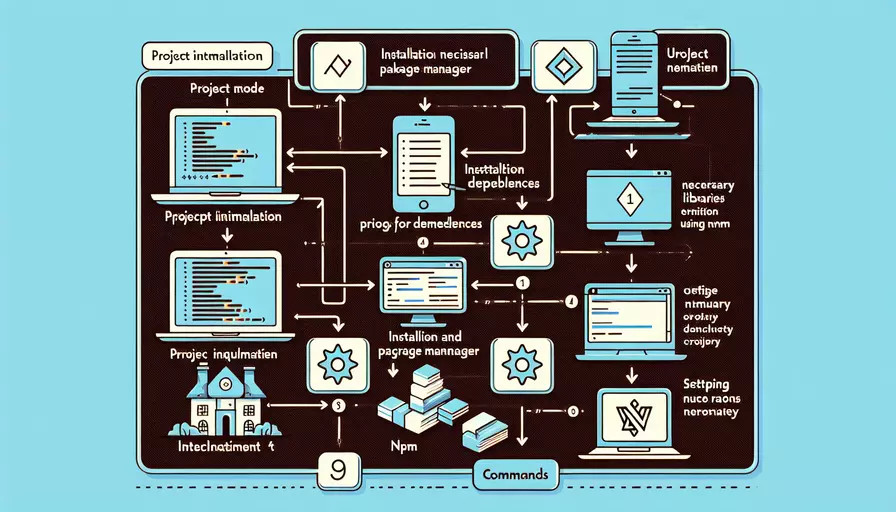
1、安装Node.js和npm、2、创建一个新的Vue项目、3、运行Vue项目
一、安装Node.js和npm
在使用npm和Vue之前,你需要先安装Node.js,因为npm是Node.js的包管理工具。以下是安装步骤:
-
下载Node.js:
- 前往 Node.js官网 下载适合你操作系统的安装包。
- 安装过程中会自动安装npm。
-
验证安装:
- 打开终端(Terminal)或命令提示符(Command Prompt),输入
node -v检查Node.js版本。 - 输入
npm -v检查npm版本。 - 如果都能正确显示版本号,说明安装成功。
- 打开终端(Terminal)或命令提示符(Command Prompt),输入
二、创建一个新的Vue项目
创建一个新的Vue项目可以使用Vue CLI,这是一个官方提供的命令行工具,可以快速搭建Vue项目。以下是创建项目的步骤:
-
安装Vue CLI:
- 在终端中运行
npm install -g @vue/cli命令全局安装Vue CLI。
- 在终端中运行
-
创建项目:
- 在终端中运行
vue create my-project。 - 按照提示选择项目配置,可以选择默认配置或手动选择。
- 在终端中运行
-
进入项目目录:
- 使用
cd my-project进入刚刚创建的项目目录。
- 使用
三、运行Vue项目
在创建好项目后,你可以通过以下步骤运行你的Vue项目:
-
安装依赖:
- 在项目目录下运行
npm install安装项目所需的所有依赖包。
- 在项目目录下运行
-
启动开发服务器:
- 运行
npm run serve启动开发服务器。 - 你将在终端中看到类似
App running at: - Local: http://localhost:8080/的信息。
- 运行
-
访问项目:
- 打开浏览器并访问
http://localhost:8080/,你将看到Vue项目的默认页面。
- 打开浏览器并访问
四、项目结构和文件说明
了解项目的基本结构有助于更好地开发和维护Vue项目。以下是项目结构的基本说明:
-
项目根目录:
node_modules/:存放所有的项目依赖包。public/:存放静态资源,如HTML文件和图标。src/:存放源代码,主要开发工作将在这里进行。package.json:项目配置文件,包含项目的依赖、脚本等信息。
-
src目录:
main.js:项目的入口文件。App.vue:主组件文件。components/:存放所有的Vue组件。
五、添加和使用npm包
npm是Node.js的包管理工具,可以方便地管理和使用各种第三方包。以下是如何在Vue项目中添加和使用npm包:
-
安装npm包:
- 使用
npm install <package-name>命令安装需要的包。例如,安装axios包:npm install axios。
- 使用
-
使用npm包:
- 在需要使用的文件中引入安装的包。例如,在
main.js中引入axios:import axios from 'axios';
- 在需要使用的文件中引入安装的包。例如,在
-
配置和使用:
- 根据具体包的文档进行配置和使用。多数npm包都会提供详细的使用说明。
六、常见问题及解决方法
在使用Vue和npm时,可能会遇到一些常见问题,以下是一些常见问题及解决方法:
-
npm安装缓慢:
- 解决方法:可以使用淘宝的npm镜像
cnpm,运行npm install -g cnpm --registry=https://registry.npm.taobao.org安装后使用cnpm代替npm。
- 解决方法:可以使用淘宝的npm镜像
-
依赖冲突或版本问题:
- 解决方法:删除
node_modules目录和package-lock.json文件,然后重新运行npm install。
- 解决方法:删除
-
启动项目失败:
- 解决方法:检查错误信息,根据提示解决问题,常见问题包括端口被占用、缺少依赖等。
七、总结及建议
总结来说,使用npm和Vue可以大大简化前端开发流程,1、先安装Node.js和npm、2、创建项目、3、运行项目。在实际开发中,要注意合理管理依赖包和项目结构,及时解决遇到的问题。此外,建议阅读Vue和npm的官方文档,获取更多详细信息和最佳实践。
通过掌握以上内容,你将能够更加高效地使用Vue和npm进行前端开发。如果你是初学者,建议从简单的项目开始,逐步学习和掌握更多高级功能和技巧。
相关问答FAQs:
1. 如何安装和配置Vue.js和npm?
要使用Vue.js和npm,您需要先安装Node.js。请按照以下步骤进行操作:
步骤1:下载Node.js安装程序并安装。
- 在浏览器中打开https://nodejs.org。
- 根据您的操作系统选择正确的版本并下载。
- 打开下载的安装程序并按照提示进行安装。
步骤2:验证Node.js和npm是否正确安装。
-
打开终端(在Windows上是命令提示符或PowerShell)。
-
输入以下命令并按Enter键:
node -v如果成功显示Node.js的版本号,表示安装成功。
npm -v如果成功显示npm的版本号,表示安装成功。
步骤3:创建一个新的Vue.js项目。
-
在终端中导航到您想要创建项目的目录。
-
输入以下命令并按Enter键:
vue create my-project"my-project"是您的项目名称,您可以根据需要进行更改。
-
进入新创建的项目目录:
cd my-project
步骤4:运行Vue.js应用程序。
-
输入以下命令并按Enter键:
npm run serve -
您将看到一个URL,复制并在浏览器中打开它,以查看您的Vue.js应用程序运行的实时预览。
2. 如何使用npm安装和管理Vue.js的依赖项?
使用npm可以轻松地安装和管理Vue.js的依赖项。请按照以下步骤进行操作:
步骤1:在Vue.js项目的根目录中打开终端。
步骤2:使用以下命令安装所需的依赖项:
npm install package-name
"package-name"是您要安装的依赖项的名称。您可以在Vue.js文档或其他资源中找到所需依赖项的名称。
步骤3:等待安装完成。npm将自动下载所需的依赖项,并将它们保存在项目的"node_modules"文件夹中。
步骤4:在您的Vue.js项目中引入并使用所需的依赖项。您可以在Vue.js文档或其他资源中找到有关如何使用每个依赖项的详细信息。
步骤5:如果您需要更新依赖项,请使用以下命令:
npm update package-name
"package-name"是您要更新的依赖项的名称。
3. 如何使用npm构建和部署Vue.js应用程序?
使用npm构建和部署Vue.js应用程序非常简单。请按照以下步骤进行操作:
步骤1:在Vue.js项目的根目录中打开终端。
步骤2:使用以下命令构建Vue.js应用程序:
npm run build
此命令将在项目的"dist"文件夹中生成一个可部署的应用程序。
步骤3:将生成的应用程序部署到您选择的Web服务器或托管服务上。
-
如果您使用的是静态托管服务(如GitHub Pages或Netlify),只需将生成的应用程序文件上传到指定的托管目录即可。
-
如果您使用的是自己的Web服务器,请将生成的应用程序文件上传到Web服务器的正确目录中。
步骤4:在浏览器中访问部署的应用程序的URL,以确保它在生产环境中正常工作。
注意:在构建和部署Vue.js应用程序之前,您可能需要对Vue.js项目的配置进行一些调整,以确保它在生产环境中正常工作。有关更多详细信息,请参阅Vue.js文档中有关构建和部署的部分。
文章标题:vue npm如何使用,发布者:飞飞,转载请注明出处:https://worktile.com/kb/p/3611679

 微信扫一扫
微信扫一扫  支付宝扫一扫
支付宝扫一扫 